操作win7系统的时候经常会遇到各种各样的问题和故障,比如w7电脑没声音之类的,对该系统比较陌生的话,那就只能束手无策了。Win7之家 小编为了让喜欢win7的朋友了解更多关于小问题和故障处理,特地整理了一些资料。那么今天为大家讲解w7电脑没声音的问题。
1:检查声音设备是不是正确。很多朋友早操作系统不当的情况下,误把扬声器给停用了,那么这个时候只要点击开始按钮 ,找到控制面板,然后点击“声音”选项,在跳出来的框中右键并启用已停用的扬声器选项
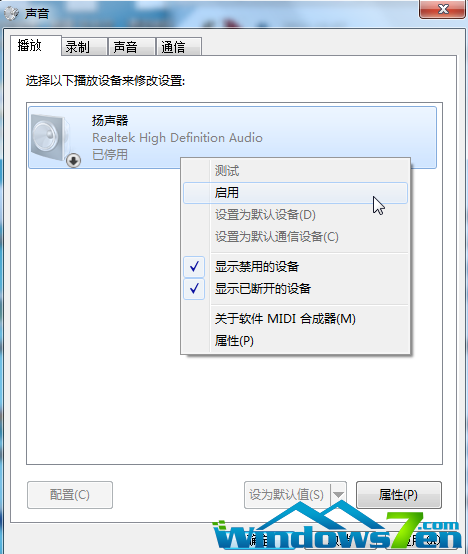
2:在方法1中的“声音”选项中点击“通信”,看看是不是选择了当Windows检测通信活动时,将所有其他声音设为静音。如果是的话请勾选其他3个选项便可
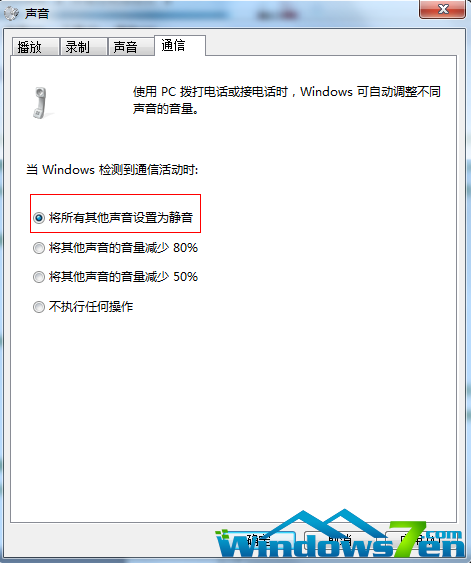
3:如果有外接设备,比如音响,那么就要检查音响的连线是否正确,这个十分简单,只要大家仔细看下插口的颜色与音响的连线颜色是否吻合便可。
4:检测声卡驱动。声卡驱动不全面或者是不正常导致没有声音,那么可以去网上下载自己对应的声卡驱动程序下载并安装,最简单的办法就是下载驱动精灵直接打上驱动。
w7电脑没声音的问题就说到这,想了解更多使用的电脑教程和资讯请关注我们官网(http//www.958358.com/ )
Copyright ©2018-2023 www.958358.com 粤ICP备19111771号-7 增值电信业务经营许可证 粤B2-20231006